
迷你世界(官方服)
2018年11月03日 18:30在迷你世界0.30版本里,也增加了蓝图的功能,那么到底是怎么样的呢?就让我们来用蓝图搭建一个小石亭吧!
首先大家需要设计好一座建筑,设计的方式当然是直接用方块搭建一个建筑,比如下面这样的简单小石亭:

设计好了建筑,接下来就需要用到咱们的新方块:区域复制方块

首先我们把一个区域复制方块放在设计好的石亭的一角:
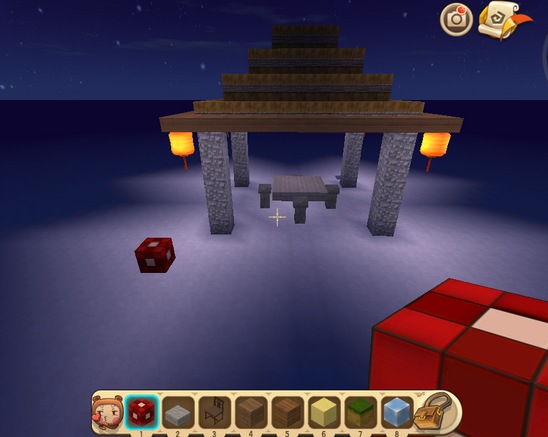
光放一块区域复制方块还没有什么作用,我们必须放下第二块,第二块我们垫高一些再放,就会出现一个蓝色的方框,像这样:
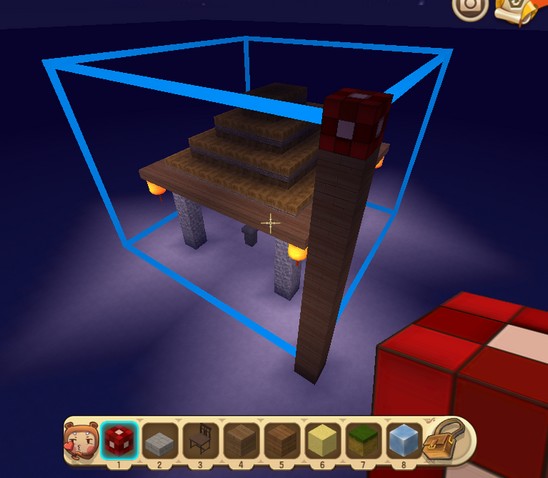
第二块区域复制方块必须放到第一个复制方块的对角位置,就像这样:
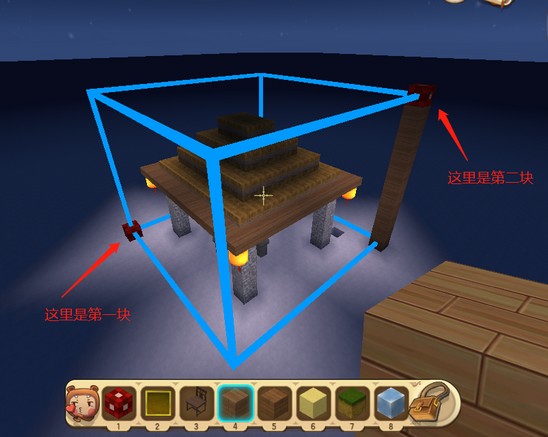
这样,想要画进蓝图里面的建筑都在蓝色框的范围内了,那么就可以开始画蓝图了,但是要制作蓝图,还需要准备另外两样东西,一样是空白卷轴:

还有一样是蓝图工作台:

首先咱们把蓝图工作台放到第一块区域复制方块的旁边,这时候蓝色的框会变成黑黄相间的样子:
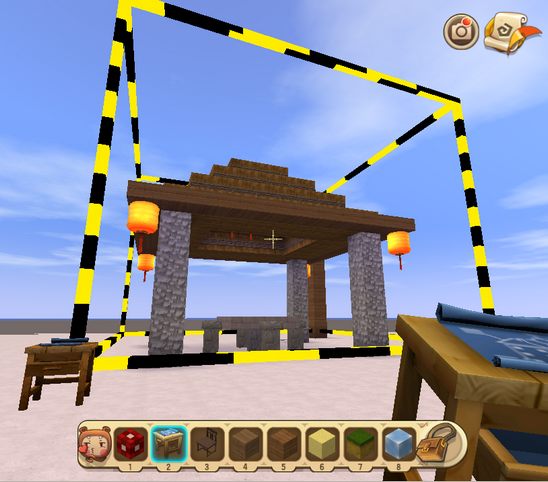
这时候表示已经确认了要制作蓝图的区域,然后我们点一下蓝图工作台(电脑版点右键,手机版轻轻点一下,和使用工具箱一样的放法):
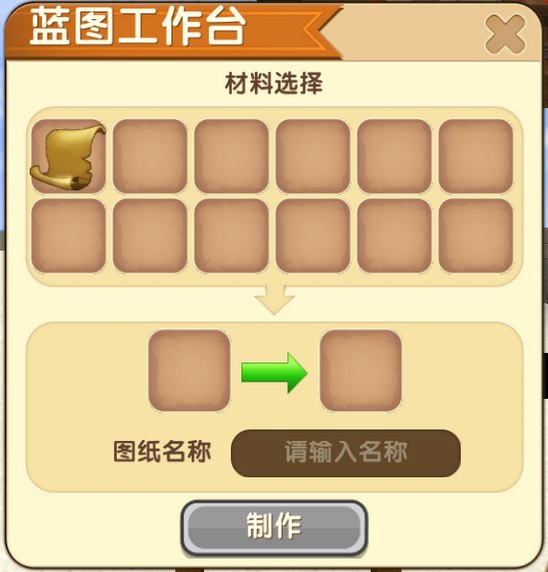
点一下上面的空白卷轴,就可以把卷轴放进蓝图工作台里,填好名字就可以开始制作蓝图啦!
制作好的蓝图记得点击一下,就可以取回到包裹,拿在手里的蓝图是可以使用的,对着地面使用,就会设置目标位置,这时候会出现一个蓝色的框和一个图纸台,这时候就可以建造了:
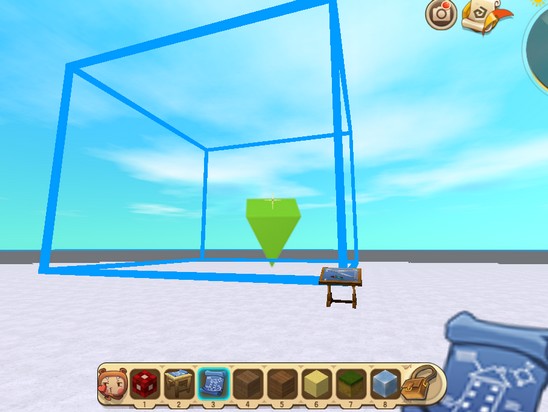
既然是设计好了的,就不需要再自己搭建了,只要给这个图纸台通上电,建筑就会自动开始建造了:
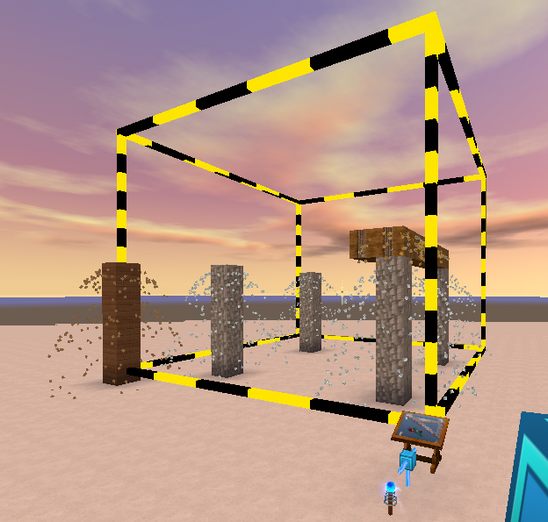
当然,如果对建筑的方向不满意,想要出门就能看到早上的太阳,或者早上想睡懒觉不愿意晒到太阳,试试对着不同的方向放置图纸吧!另外,扳手似乎对建造的图纸台有什么特别的作用,去试试看吧!
那么,蓝图功能的介绍就到这里了,是不是已经按捺不住内心的激动,想要设计一幢漂亮的大别墅了呢?还等什么,快来0.30版本建造属于你自己的大房子吧!
2019年05月25日 14:15
2019年04月13日 22:25
2019年04月09日 17:32
2019年04月09日 17:29
2019年04月09日 17:27
2019年04月09日 17:25
2019年04月09日 15:47
2019年04月09日 15:45
2019年04月09日 12:00
2019年04月09日 09:59
2018年12月26日 21:54
2018年10月24日 18:38
2019年01月28日 14:00
2018年10月31日 18:42
2024年10月28日 14:50
2021年01月22日 10:42
2021年07月30日 17:02
2023年11月30日 14:31
2019年05月10日 10:38
2023年10月03日 12:19
2025年05月04日 17:52
2025年05月04日 17:52
2025年05月04日 17:52
2025年05月04日 17:52
2025年05月04日 17:52
胜利女神新的希望角色获取方法分享 胜利女神新的希望角色怎么获取
2025年05月04日 16:52
2025年05月04日 16:52
2025年05月04日 16:52
2025年05月04日 16:52
2025年05月04日 16:52
扫一扫安装
豌豆荚发现更多